

A Final Cut Pro rendkívül sokoldalú hangszerkesztési és -effektelési lehetőségeket biztosít a számunkra, amely révén olyan területre is találunk összetett megoldásokat, mint a hangsáv tartalmának késleltetett megismétlése. Ezt alkalmazhatjuk akár a zenei háttér színesítésére, de természetesen a film saját hangjának, zajainak effektelésére is.
A késés az egyik leggyakrabban alkalmazott effektus: elve, hogy az eredeti sávot többszörözzük akár időbeli eltolás nélkül, kórus jellegű hangot eredményezve, vagy időben eltolva a többszólamúságot mintázva, vagy egyszerűen csak virtuális teret keltve visszhangossággal.
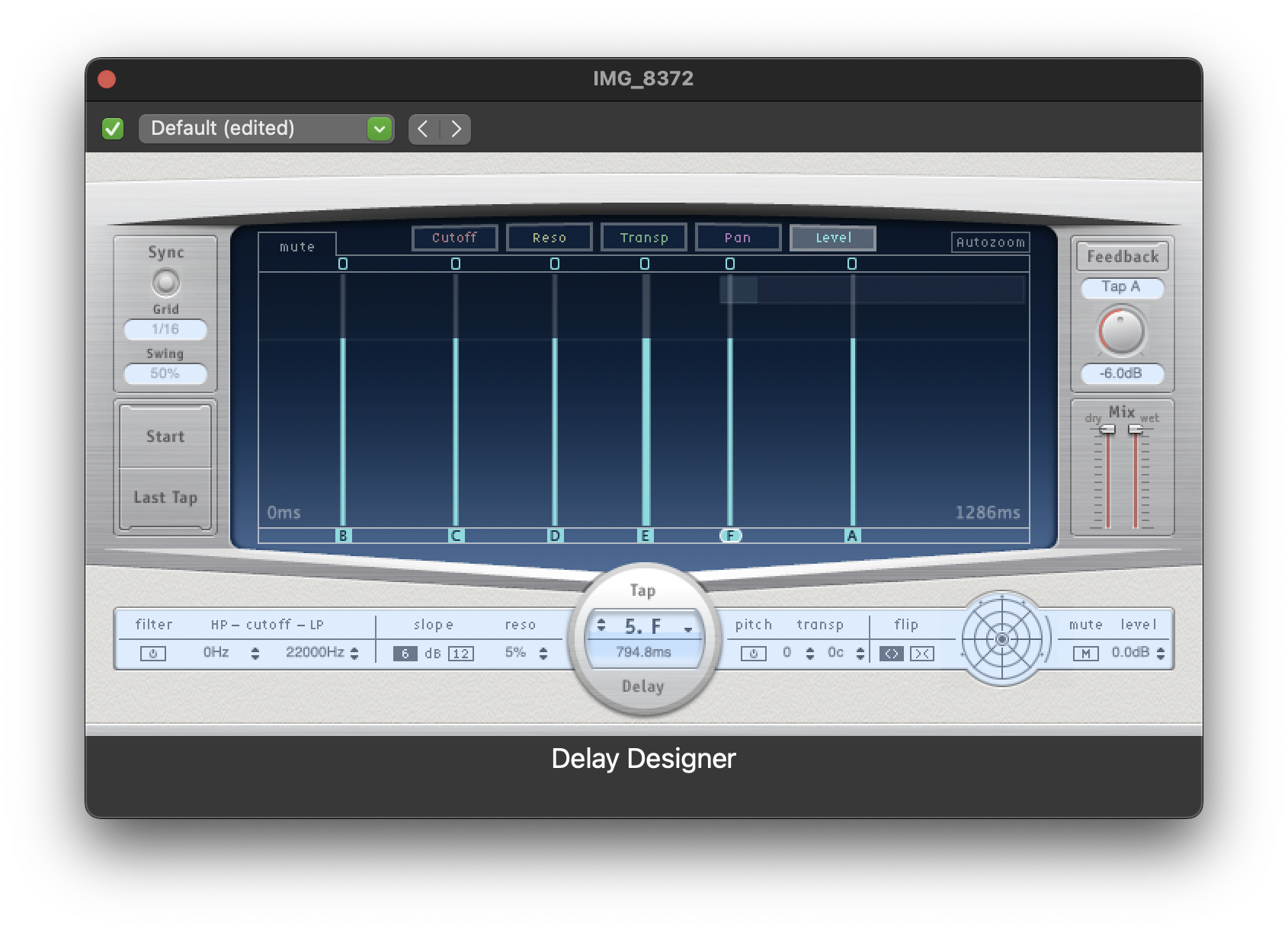 A késés effektusok esetén általában egy vagy két ismétlés hajtható végre, továbbá visszacsatolható a már visszhangosított hang, amely tovább fokozza a hatást. Ezzel szemben a Delay Designer - a neve komolyságához illeszkedve - rendkívül sokoldalú késési effektusok, késés minták kialakítására képes, és kettő helyett akár 26 ismétlődési pontot ki tudunk jelölni az effektus számára. Ezek a pontok az eredeti hanghoz képest időben eltolt ismétlődések.
A késés effektusok esetén általában egy vagy két ismétlés hajtható végre, továbbá visszacsatolható a már visszhangosított hang, amely tovább fokozza a hatást. Ezzel szemben a Delay Designer - a neve komolyságához illeszkedve - rendkívül sokoldalú késési effektusok, késés minták kialakítására képes, és kettő helyett akár 26 ismétlődési pontot ki tudunk jelölni az effektus számára. Ezek a pontok az eredeti hanghoz képest időben eltolt ismétlődések.
Tipp: A Delay Designer zenei szoftverben való használatát a MainStage kontextusában egy különálló írásmű mutatja be.
Az ismétlődés természetesen halkabb, mint az eredeti forrás hang (Level), továbbá a térbeli virtuális helyzetéből adódó egyéb változásokat is érvényesíthetjük (Pan), így vágófrekvenciákat állíthatunk be (Cutoff), erősíthetjük a vágófrekvenciák környéki sávot (Resonance), módosíthatjuk a hangszínt (Pitch), megfordíthatjuk a hangszínt, azaz transzponálhatjuk a hanghullám ezen paraméterét (Transpose).
Ahogy a tisztelt olvasó is bizonyára tapasztalhatta, az elméleti tudás általában úgy mélyíthető el legjobban, ha gyakorlati hasznát is megismerjük. A Delay Designer effektust egy olyan videó hangsávjánál fogjuk demonstrálni, amelynél a videó értékes képi tartalma eltávolodik a felvételtől, így a tárgy hangja alig érzékelhető, de az ízléses hangzású átmenetekhez, illetve a vége főcím hátteréhez még szükség lenne egy kis autentikus hangra. Köszönhetően a felvételen ritmikusan ismétlődő gőzmozdony pöfögésnek, remek lehetőséget nyújt számunkra az, hogy egy meglévő hangsávon tudjuk alkalmazni a késleltetett ismétlést, ezáltal kvázi elnyújtva a hangnak azt a részét, ami értékes tartalommal bír, akár finoman halkítva azt, hogy még az átmenetek hangosításával se kelljen a szükségesnél többet foglalkozni!

Megjegyzés: Fontos kiemelni, hogy nem arról van szó, hogy a hangsávot meghosszabbítjuk: a Delay Designer a meglévő időtartamon belül tud eredményt produkálni, vagyis a hangsáv hossza kötött. Ha a meglévő hangot szeretnénk ismételni, akkor egyszerűen az adott részletet kiragadva és azt az idővonalon újra és újra felhasználva tudjuk azt megismételni.
A felvételünk során a gőzmozdony eltávolodik, ezzel a pöfögés hangja is eltűnik, ám a vége főcímet szeretnénk még színesíteni azzal, hogy a hátterében az eredeti pöfögés folytatódik.
A Final Cut Pro felületén az adott hangsávot kiválasztva és az Effects Browser (Command ⌘ + 5) felületen az Audio kategóriában, azon belül pedig az Echo gyűjteményben találjuk a Logic szett Delay Designer elemét. Keresgélés helyett természetesen használhatjuk az effektusok alatt található kereső mezőt is, amellyel dinamikusabban tudjuk lokalizálni az effektust.
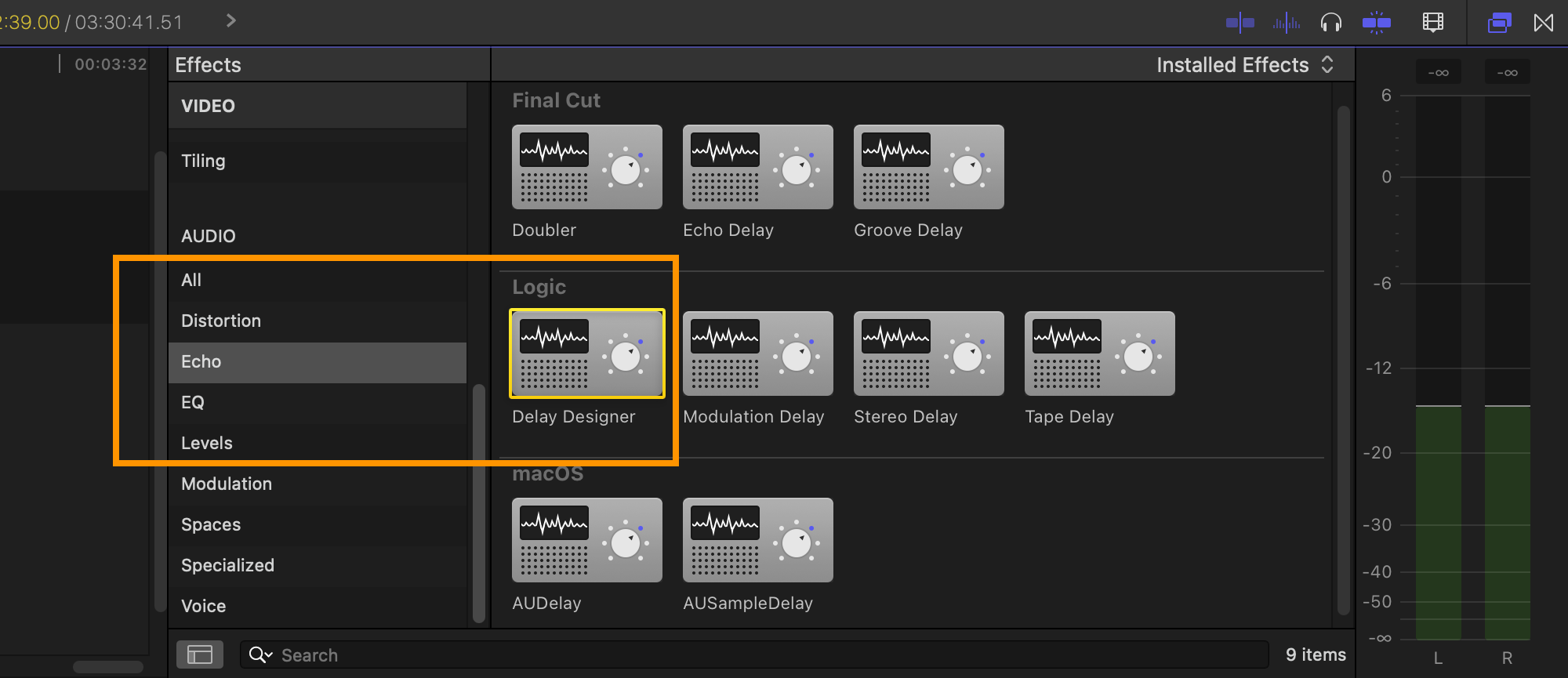
A hozzáadott effektust az Inspector (Command ⌘ + 4) felületén a hangtölcsérrel jelölt hangsáv vizsgáló alsó szekciójában találjuk, és alapból roppant egyszerű a megjelenése: a ki- és bekapcsolását biztosító opciógomb (pipa) mellett csupán egy Preset / Előbeállítás felnyíló menüt találunk, ahol számos, az Apple által előre definiált mintázatot érünk el. Ezekről később még ejtünk szót, mert kreatív alkotásokhoz remek alapot nyújthatnak!
A Parameters felirat egy lenyitható további résszel bővíti a beállításaink lehetőségét, továbbá az effektus címsorában elérhető keverő gombra kattintva megnyílik a Delay Designer autentikus beállítási palettája, ahol a legszélesebb körű módosításokat tudjuk végrehajtani.
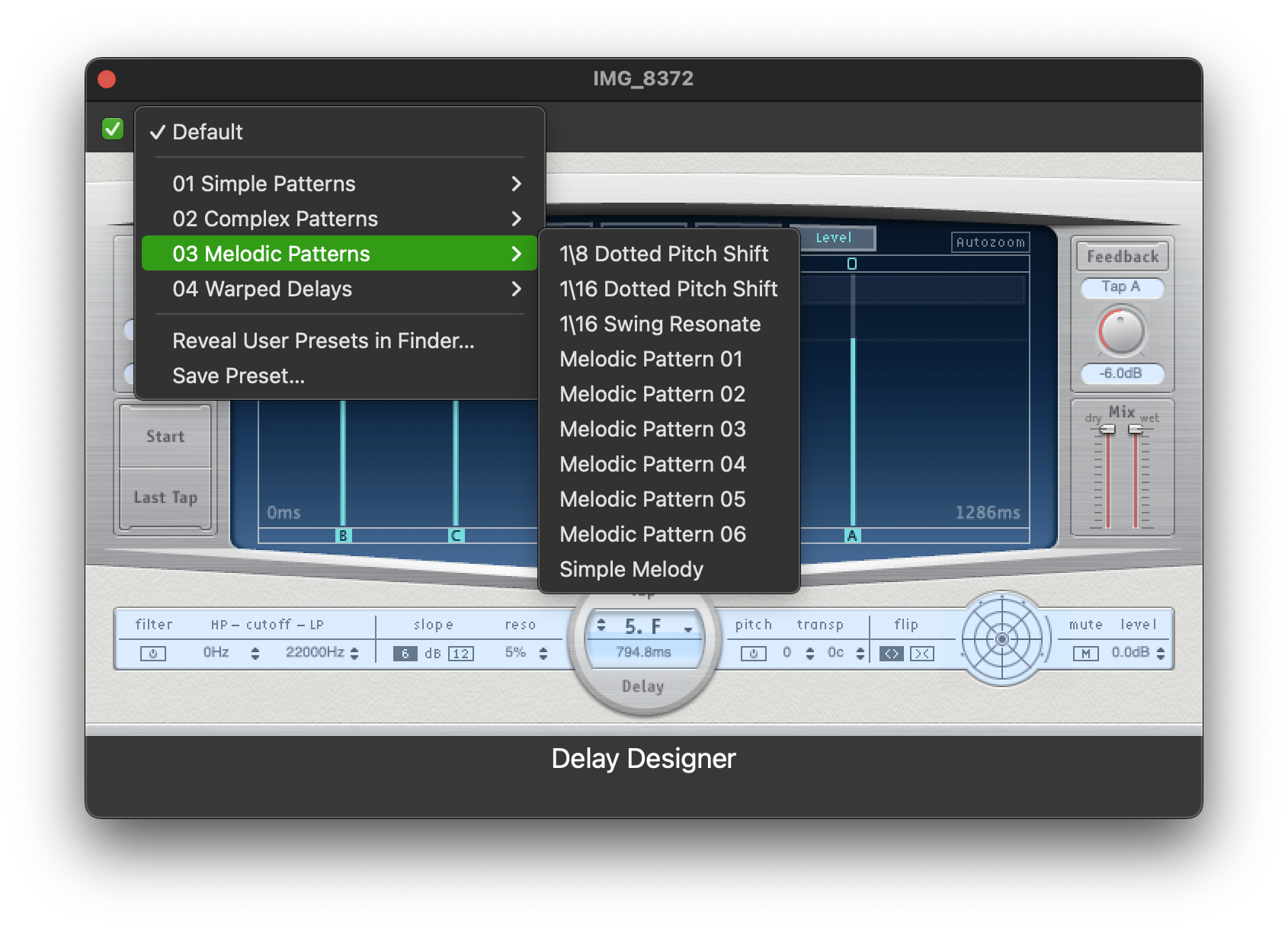
A megnyitott paletta bal felső részén találunk egy menüt, ahol végigtekinthetjük a fentebb említett mintázatokat, amelyek közül négyféle kategóriát találunk (egyszerű, összetett, dallamos, torzított), amelyeken belül többféle eltérő beállítás érhető el, amelyeknél külön-külön szabályozva vannak a Delay Designer egyéb paraméterei, így például a sztereó térben való elhelyezkedése a késleltetett hangnak, amely jól hallható különbséget tesz a forráshoz képest. Érdemes lehet ezek közül a beállítások közül szemezgetni, mivel sok esetben előfordulhat, hogy megtaláljuk azt, amit keresünk, és nem szükséges mélyebben próbálkozni az aprólékos beállítással.
Az alapból elérhető mintázatok demonstrálására egy hangfájl hallgatható meg, amelyben ötféle eltérő ismétlődés minta érhető el. Ezek mindegyike három pöffenésből alakította ki a hallható, háromnál jóval több hangot tartalmazó ismétlődést.
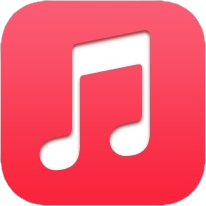
A továbbiakban pedig ismerkedjünk meg részletesen a Delay Designer paletta felületével és beállítási lehetőségeivel!
Szinkronizálási beállítások
A Delay Designer zenei programok esetén képes a projekt vagy a koncert tempójával szinkronban működni, a Final Cut Pro esetén ez a funkció nem értelmezhető, így a gomb nem kapcsolható.
Szabályozható azonban a zenei ütem, amely a paletta felületének felosztására is hatással van. Szintén alkalmazhatjuk a Swing / Lengés értéket, amely megváltoztatja a virtuális keret pontos időzítését, ami kevésbé gépies, valódibb hatást ad az egyes ismétlődéseknek. A Swing / Lengés beállítását százalékban határozhatjuk meg, ahol 50% azt jelenti, hogy minden ismétlés pontos. 50% alatti érték esetén minden második ismétlődés üteme picit rövidebb, gyorsabb, míg 50% fölött minden második ismétlődés picit lassabb. Ez a diszharmónia azonban természetes zenei hatást kelt.
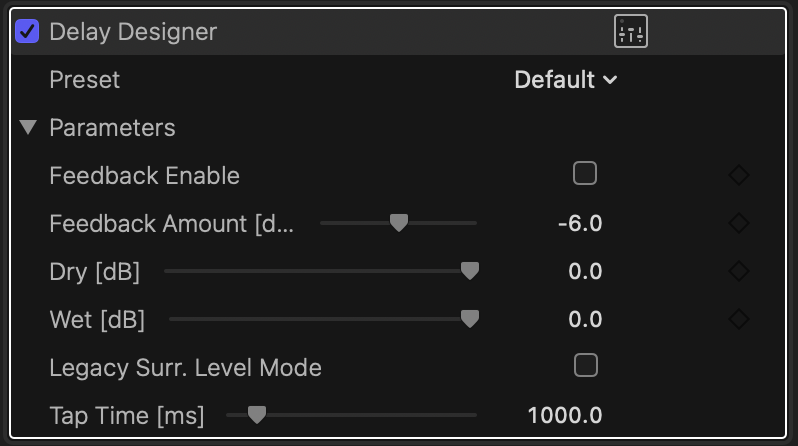 A paletta jobb oldalán találjuk a kimeneti keverésre vonatkozó beállításokat - ez részben azonos a Delay Designer effektus Inspector felületén elérhető Parameters beállítási részén lévő elemekkel. Itt egyrészt a Feedback paraméter érthető el, amikor is a már effektelt hang is bekapcsolódik az őt követő ismétlődések hangképének alakításába. E célra a Feedback gomb lenyomását követően kattintásokkal választhatjuk ki azokat az ismétlődést definiáló vonalakat, amelyekre ezt a hatást érvényesíteni kívánjuk. Hogy melyik ismétlődés hasson vissza, azt a Feedback gomb alatti menüben tudjuk kiválasztani, ahol szintén Tap A, Tap B, stb. közül válogathatunk. Ugyanez az opció a Parameters részen is elérhető, amelynek célja azt, hogy ezt, illetve az alatta található beállításokat kulcskockázni is tudjuk a Final Cut Pro programban, vagyis az idő előrehaladtával a paramétereket eltérő módon van lehetőségünk beállítani.
A paletta jobb oldalán találjuk a kimeneti keverésre vonatkozó beállításokat - ez részben azonos a Delay Designer effektus Inspector felületén elérhető Parameters beállítási részén lévő elemekkel. Itt egyrészt a Feedback paraméter érthető el, amikor is a már effektelt hang is bekapcsolódik az őt követő ismétlődések hangképének alakításába. E célra a Feedback gomb lenyomását követően kattintásokkal választhatjuk ki azokat az ismétlődést definiáló vonalakat, amelyekre ezt a hatást érvényesíteni kívánjuk. Hogy melyik ismétlődés hasson vissza, azt a Feedback gomb alatti menüben tudjuk kiválasztani, ahol szintén Tap A, Tap B, stb. közül válogathatunk. Ugyanez az opció a Parameters részen is elérhető, amelynek célja azt, hogy ezt, illetve az alatta található beállításokat kulcskockázni is tudjuk a Final Cut Pro programban, vagyis az idő előrehaladtával a paramétereket eltérő módon van lehetőségünk beállítani.
Néhány előre meghatározott sablon él is a Feedback lehetőséggel, amelyet a Delay Designer paletta idővonalán piros kerettel jelöl, mivel a Feedback színe is piros.
A visszacsatolás intenzitását a Feedback Amount csúszógombbal, vagy a Delay Designer palettán az idevágó potméterrel állíthatjuk, illetve a nyers hang (dry) és az effektelt hang (wet) arányát is tudjuk állítani akár az Inspector (Command ⌘ + 4), akár a Delay Designer paletta jobb oldalán lévő tológombok segítségével.
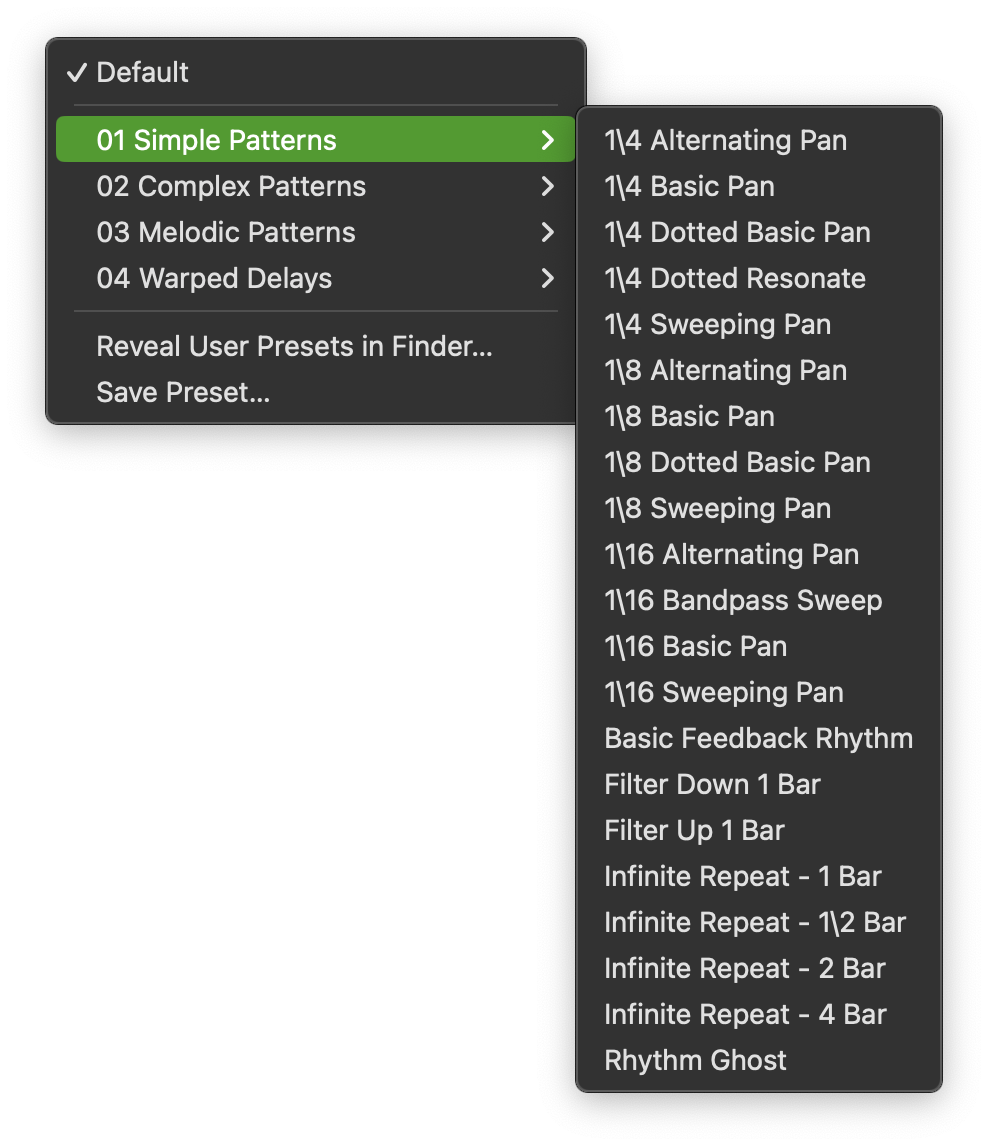 A Presets / Előbeállítások menü mellett természetesen létre tudunk hozni saját ismétlődési mintát is, amelyet akár a paletta alsó szekciójába való kattintásokkal alkothatunk meg, akár a paletta Start gombjának használatával. A bal oldalon lévő Start gombra kattintva, majd a helyén megjelenő Tap gombot nyomkodva az idő előrehaladtával tudjuk állítani az ismétlődések gyakoriságát, vagyis szabályozni, hogy a forrás hang hányszor ismétlődjön meg. Az effektus maximum 10 másodperces időbeli eltolódást kínál, tehát ebbe a 10 másodpercbe tudjuk belesűríteni az ismétlődéseket tehát 10000 milliszekundumig. Az ismétlődéseket a gomb nyomogatásával tudjuk elhelyezni, a felületet pedig kvázi idővonalnak tekinthetjük, ahonnan balról jobbra haladunk.
A Presets / Előbeállítások menü mellett természetesen létre tudunk hozni saját ismétlődési mintát is, amelyet akár a paletta alsó szekciójába való kattintásokkal alkothatunk meg, akár a paletta Start gombjának használatával. A bal oldalon lévő Start gombra kattintva, majd a helyén megjelenő Tap gombot nyomkodva az idő előrehaladtával tudjuk állítani az ismétlődések gyakoriságát, vagyis szabályozni, hogy a forrás hang hányszor ismétlődjön meg. Az effektus maximum 10 másodperces időbeli eltolódást kínál, tehát ebbe a 10 másodpercbe tudjuk belesűríteni az ismétlődéseket tehát 10000 milliszekundumig. Az ismétlődéseket a gomb nyomogatásával tudjuk elhelyezni, a felületet pedig kvázi idővonalnak tekinthetjük, ahonnan balról jobbra haladunk.
A felületen aktív az Autozoom opció, amely révén minden ismétlődés alapból látszódik. Ha szeretnénk nagyítani, annak módja a kijelző rész jobb felső felületén lévő csíkozott sáv, ahol az egér lenyomva tartása mellett vízszintesen és függőlegesen húzva is másféle nagyítási effektusokat érhetünk el egy kiválasztott ismétlődésre vonatkozóan. A funkció használatával az Autozoom kikapcsol, azt gombnyomással tudjuk visszakapcsolni, amely révén ismét az összes ismétlődést megjelenítő arány rajzolódik ki a palettán.
Ha létrehoztuk az ismétlődési mintánkat, ismerkedjünk meg a Delay Designer paletta felületével! A paletta öt legfőbb résszel rendelkezik, amelyek közül a fő kijelző a meghatározó a maga sötétkék alap színével. Itt helyeztük el az ismétlődéseket jelző függőleges vonalakat. Ettől balra a szinkron szekció található, amelyről később ejtünk szót. A szinkron szekció alatt találjuk az ismétlődéseknél alkalmazott Start/Tap, illetve Last Tap gombokat. (A tap szó, mint bökés, megérintés itt arra utal, hogy az ismétlődéseket ilyen módon jelöljük ki.) A fő kijelő alatt a paraméter sor található, amellyel részletesen van módunk nagy precizitással állítani az összes paramétert - egyrészt azokat, amelyeket a főkijelzőn vizuális úton állíthatunk, másrészt további értékeket is. Végül pedig a fő kijelzőtől jobbra találjuk a kimeneti előkészítő szekciót, ahol a mesterhang szabályozható.
A fő kijelzőn egyrészt megfigyelhettük, hogy függőleges sávok jelölik az idővonalon ábrázolva az ismétlődéseket. Másrészt a fentebb felsorolt paraméterek szerinti, eltérő színnel ábrázolt feliratot tartalmazó gombok zárják a felület felső részét. Ezen paramétereket kattintással kiválasztva tudjuk az egyes ismétlődésekre külön-külön, vagy több ismétlődést a kijelölés általános szabályai szerint kiválasztva több ismétlődésre alkalmazni.
Megjegyzés: A paramétereket szemmérték helyett precízen tudjuk szabályozni az alsó sávon, ahol számszerűen állíthatók be az egyes értékek.
A gombok alatt a kijelzőn található egy sáv, amelyen üres téglalapok segítségével van lehetőségünk kiválasztani az egyes ismétlődéseket. A terület legalsó része pedig az azonosító sáv, ahol betű jelekkel ábrázolva látjuk az ismétlődéseket. A betűjelek sorrendet is meghatároznak.
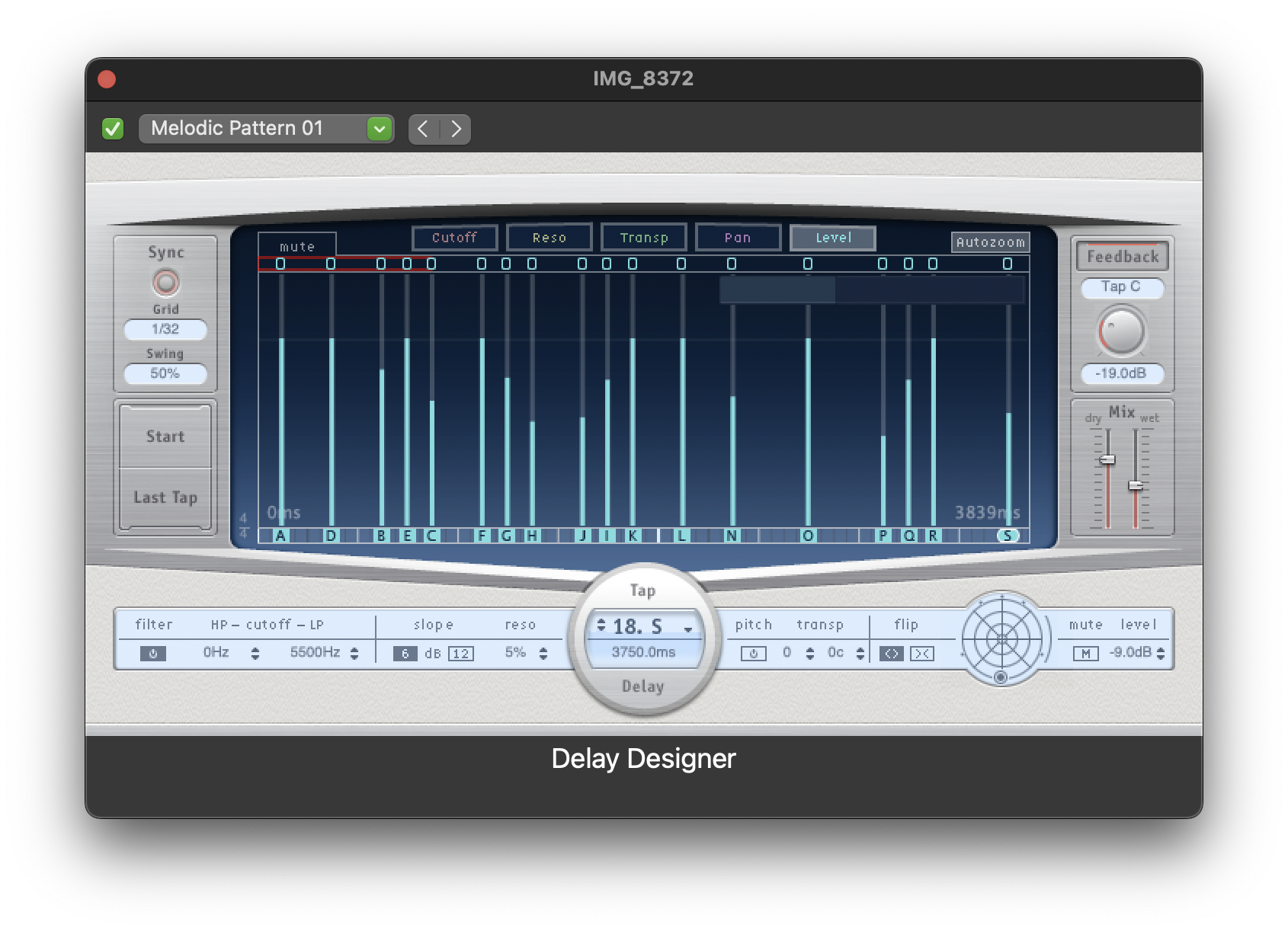
A köztes részen találjuk a sávok függőleges ábrázolását, amely azonban ennél többet nyújt: egy sávot kijelölve ezen a részen függőleges húzással lehetőségünk van a sáv által leírt értéket módosítani. Hogy pontosan milyen értéket, azt a felső gombsor határozza meg, vagyis a Pan gomb aktivitása esetén a sztereó tér, a Level gomb esetén az adott ismétlődés hangerő szintje állítható.
A gombok közül a legelső, Cutoff opció segítségével az alsó és felső vágófrekvencia állítható, vagyis szűkíthető az ismétlés frekvencia tartománya, levágható az alsó és felső szakasza, ezzel tompítható, enyhíthető az ismétlődés. A vonalat egyszerűen húzással tudjuk kicsinyíteni, ezáltal szűkíteni a frekvencia tartományt.
A húzás teljesen rugalmas, vagyis az alacsony áteresztő szűrő küszöbe lehet magasabb, mint a magas áteresztő szűrő küszöbe, amely eltérő jelfeldolgozást eredmény. Ebben az esetben a magas áteresztő és az alacsony áteresztő szűrő hatása nem egyszerre érvényesül, hanem egymás után alkalmazza azokat a Final Cut Pro.
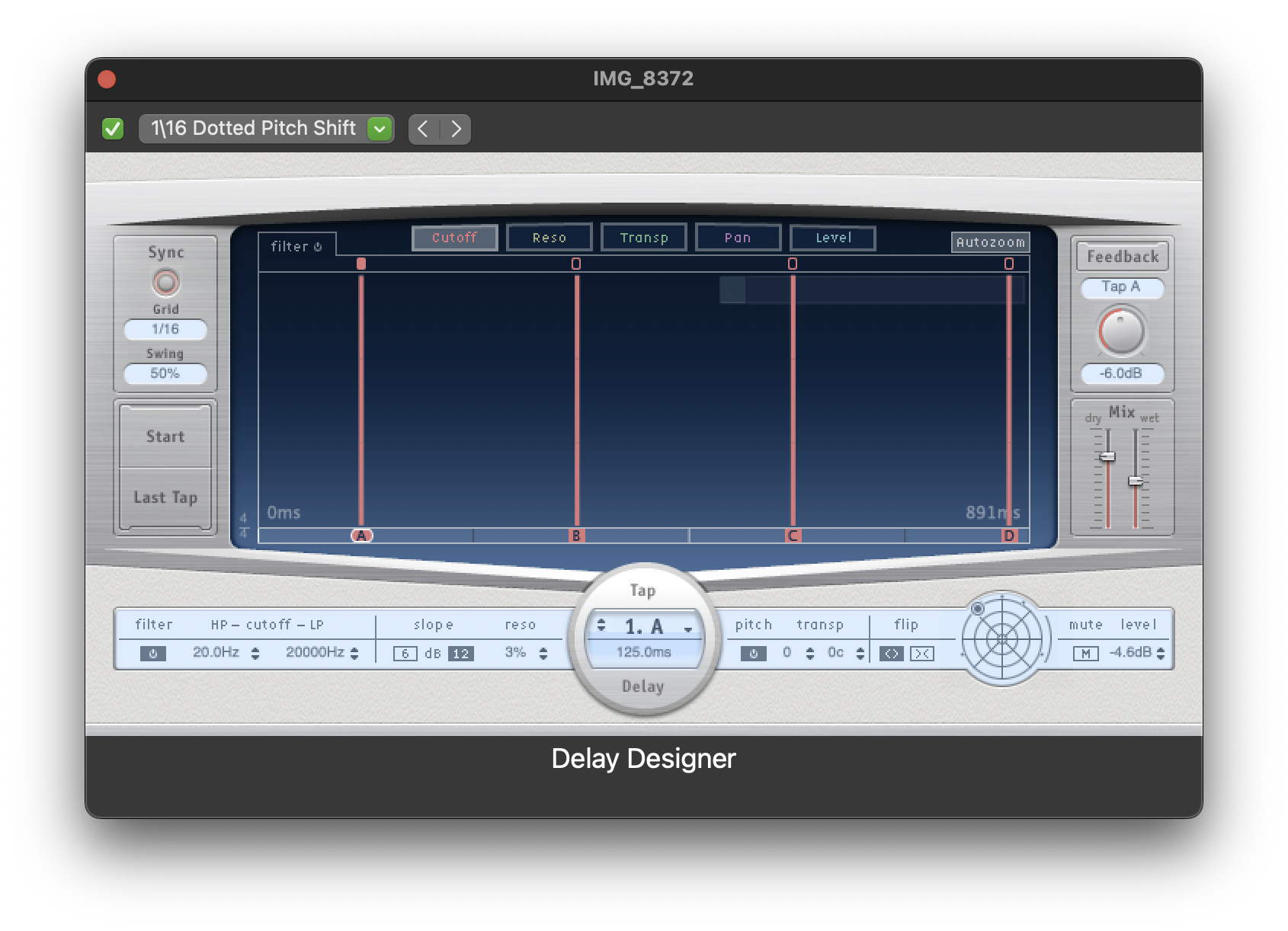
Hasonlóan húzással tudjuk módosítani a többi paramétert is. Néhány esetben nem vagy nem csak a fehér vonal középső, vastag részének mérete, hanem például egy középen lévő pont is húzható - például a Pan, azaz a sztereó térbeli elrendezés ilyen módon is módosítható. (A sztereó tér esetén 100% a teljes balra és jobbra szórást, a 0 érték pedig középen elhelyezést jelenti minden esetben.)
Az egyes vonalakat kattintással tudjuk kijelölni, és egyesével állítani. Több vonalat a Shift billentyű nyomva tartásával jelölhetünk ki, vagy az egérgomb lenyomva tartása mellett húzással, mintha a Finder felületén jelölnénk ki fájlokat. A kijelölt vonalak színe eltér a többitől. (Vonalat kiválasztani lehet a felső sávon is, ahol üres téglalapok találhatóak, de ez a méret okán nehézkesebb.)
Egyszerűbb, kézügyességet nem igénylő kiválasztási mód található a paletta alsó részén lévő kör alakú helyen, ahol egyszerűen menüből tudjuk kiválasztani az éppen szerkeszteni kívánt ismétlődést. Itt Tap A, Tap B, Tap C és egyéb jelöléssel találjuk meg az ismétlődéseket jelölő vonalak menüpontját.
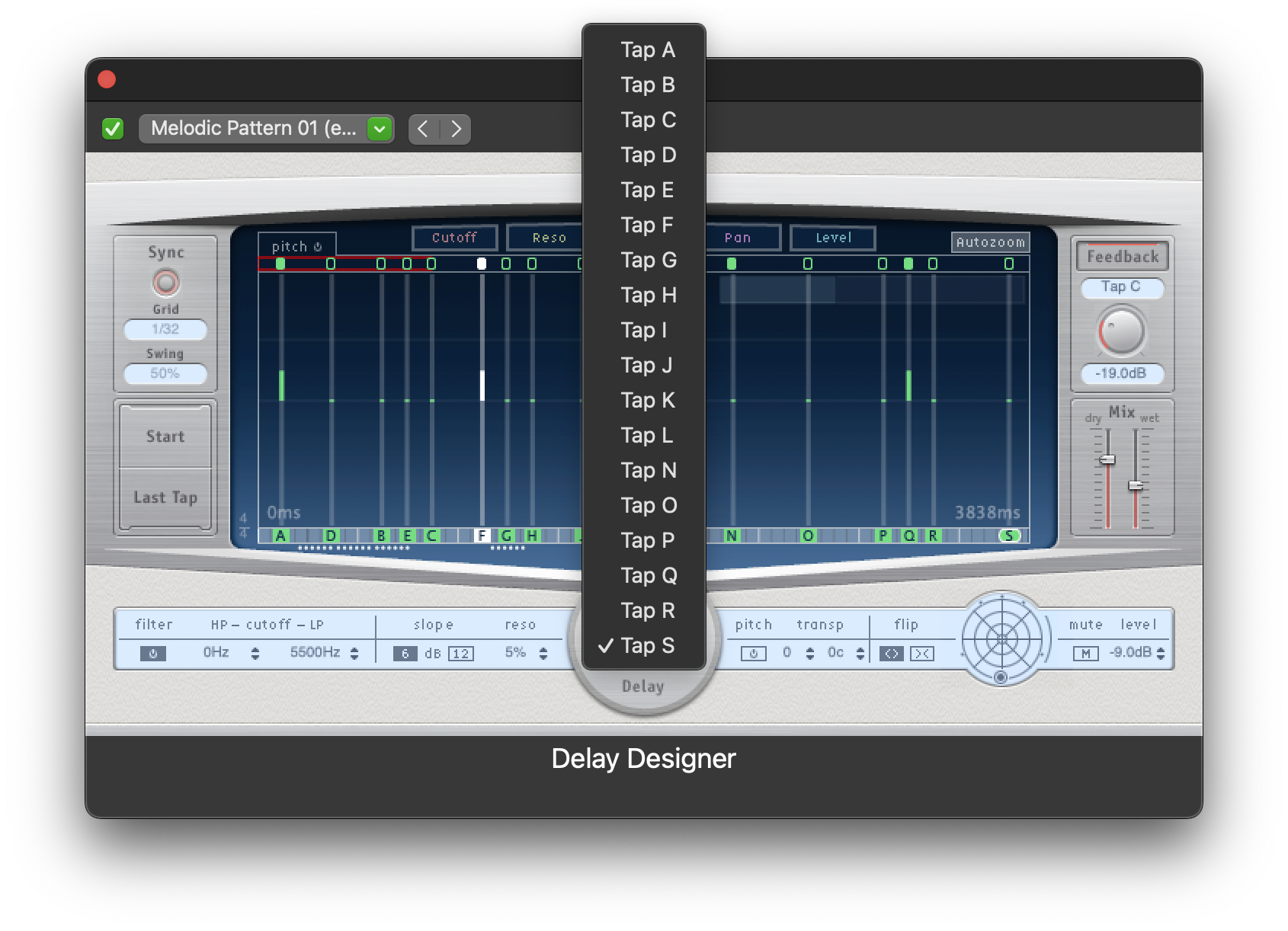
A kijelző felületén Control-kattintva elérhetünk egy menüt, amely a paraméterek másolása, és például másik hangsávon vagy a hangsávunk egy másik elemén alkalmazott Delay Designer effektusba való beillesztésének hasznos lehetősége mellett egyrészt tudja törölni az addig végzett beállításokat (Reset sound parameters to default), illetve itt találjuk a 2 x delay time opciót, amely a késést duplázza, tehát a sebességet megfelezi, időben későbbre helyezi az adott ismétlődést, valamint itt találjuk az 1/2 x delay time opciót is, amely gyorsítja az ismétlődés felcsendülését, felére csökkenti annak idejét.
E menüből tudjuk törölni is az adott ismétlődést (Delete tap), amelyet más módon is lehetőségünk van eltávolítani: például az alsó sávban a betűjelét megfogva kihúzhatjuk a fő kijelző felületéről, és ezzel eltávolítjuk.
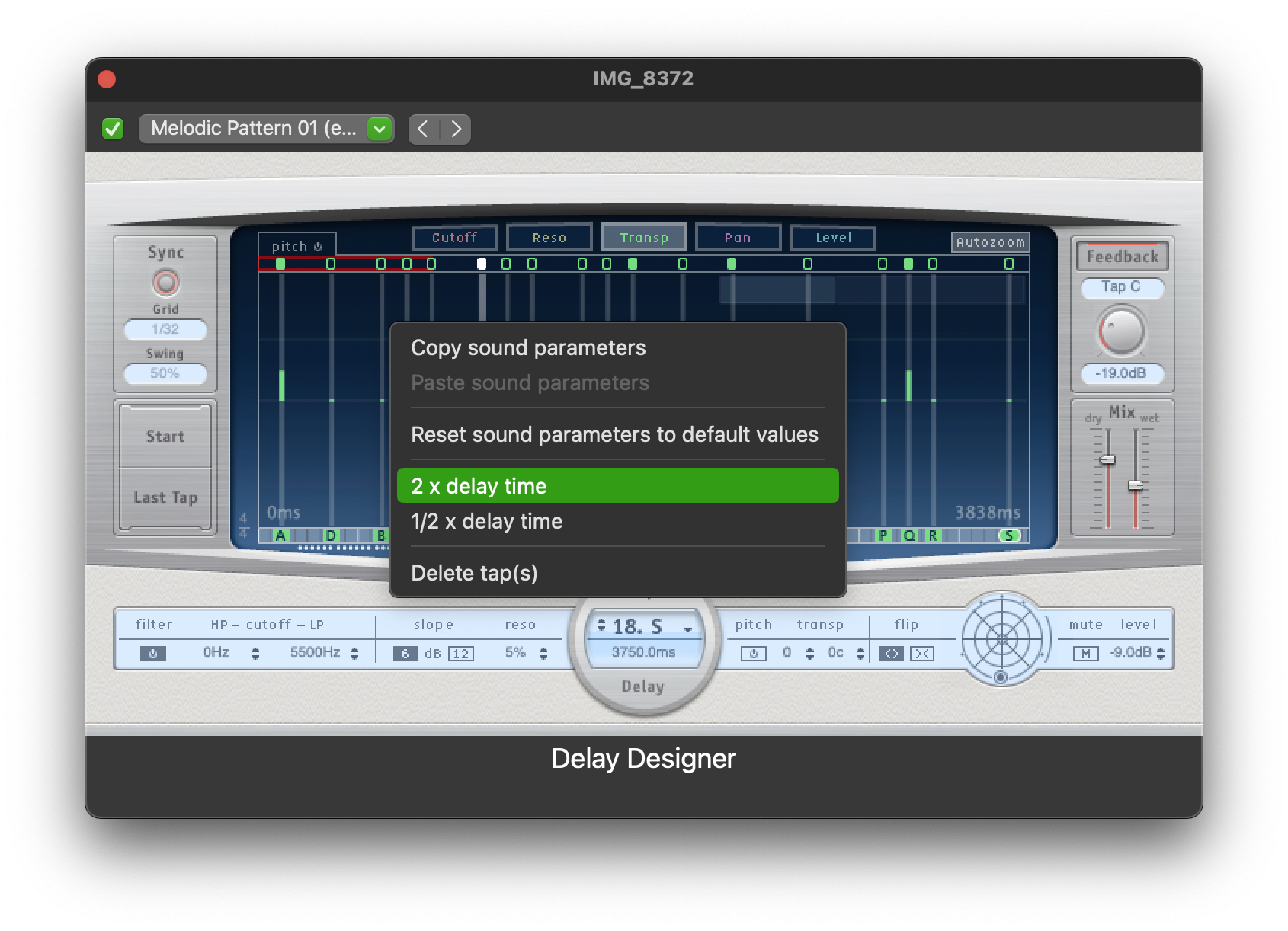
Nagy precizitással állíthatjuk az egyes paramétereket a paletta alsó szegmensében, amelynek egyes beállításai az éppen kijelölt ismétlődésre vagy több kijelölt ismétlődésre vonatkozik.
Itt az első opció a magas áteresztő és mély áteresztő szűrő beállítása, amelynek a vágófrekvenciáit szabályozhatjuk az alapértelmezett 0 Hertz és 14.000 Hertz értékekről. Itt a számértékre kattintva be is gépelhetünk egy számot, de az egér nyomva tartása mellett függőlegesen mozgatva az egérkurzort az érték növelhető, illetve csökkenthető.
E paraméterre vonatkozó extra beállítás a Slope / Lejtő opciót, amely révén a fentebbi szűrő vágófrekvenciájának meredeksége állítható. A 6 dB gomb segítségével finomabb a határvonal, míg a 12 dB esetén erőteljes, markáns határ érzékelhető a megadott vágófrekvenciánál.
A Resonance opcióval százalékosan erősíthető a vágófrekvencia tartományának hangsúlyossága.
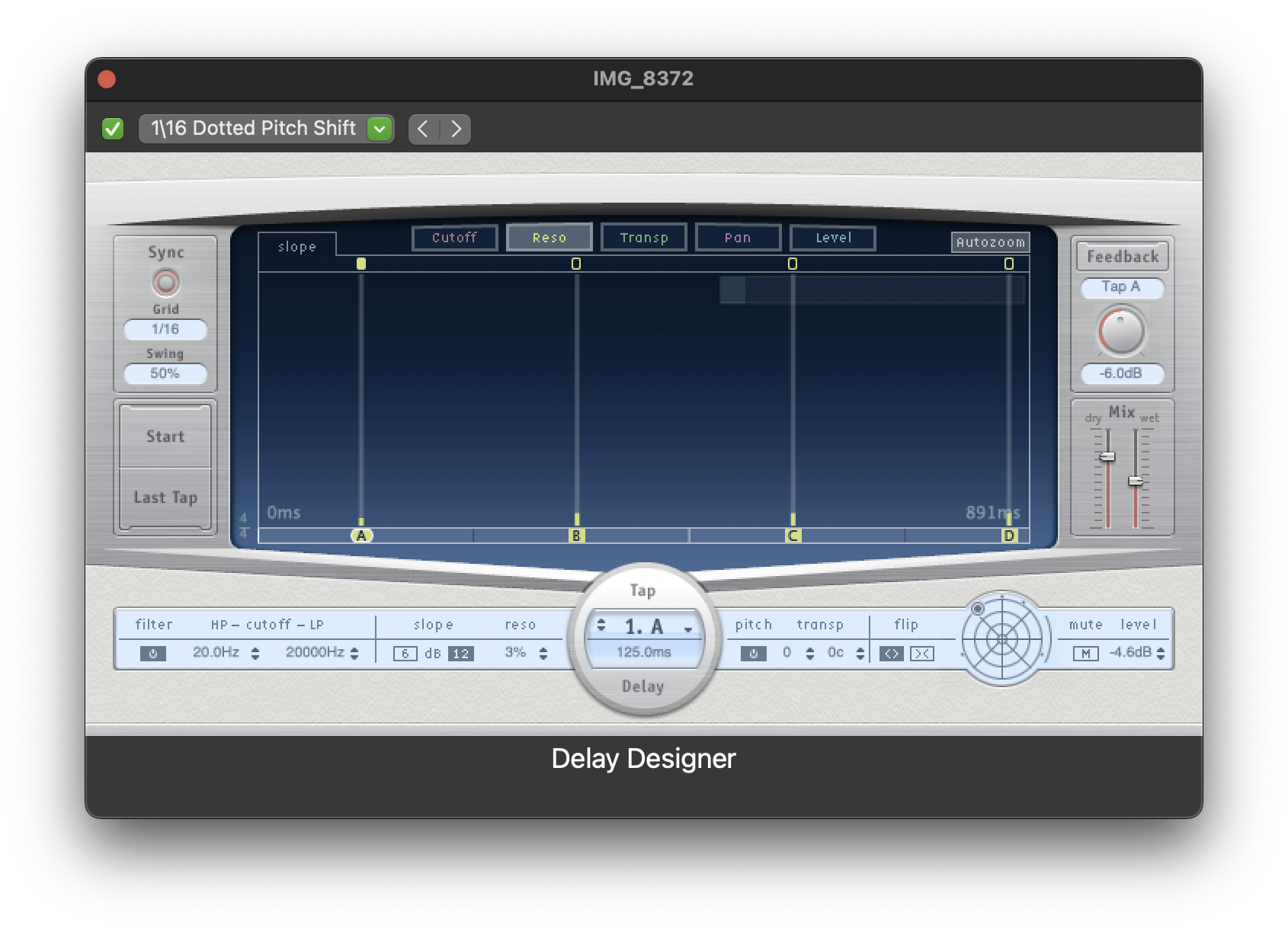
A felület középső, kör alakú részéről fentebb már tettünk említést, mivel itt könnyedén ki tudjuk választani az egyes ismétlődési pontokat menü használatával. A menü alatt egy nagy részletességű kijelző található, ahol négy számjegyű milliszekundum értéket láthatunk az adott ismétlődés pontos helyére vonatkozóan. Egy kiválasztott ismétlődést a milliszekundum érték kijelzőre kattintva az egér nyomva tartása melletti függőleges irányú mozgatással tudunk az idővonalon mozgatni: az a milliszekundum érték az eredeti hang felcsendülésétől számított késés értéke.
A következő elem a Pitch, amely szorosan összefügg a mellette lévő Transpose elemmel. A Pitch opció alatt bekapcsoló gomb található, míg a Transpose felületen félhangnyi léptékben van lehetőségünk a hangszín megfordításának beállítását szabályozni. A két érték közül a jobb (alapból 0c kijelzéssel) század félhangnyi léptékben tudja finomabban szabályozni a beállítást.
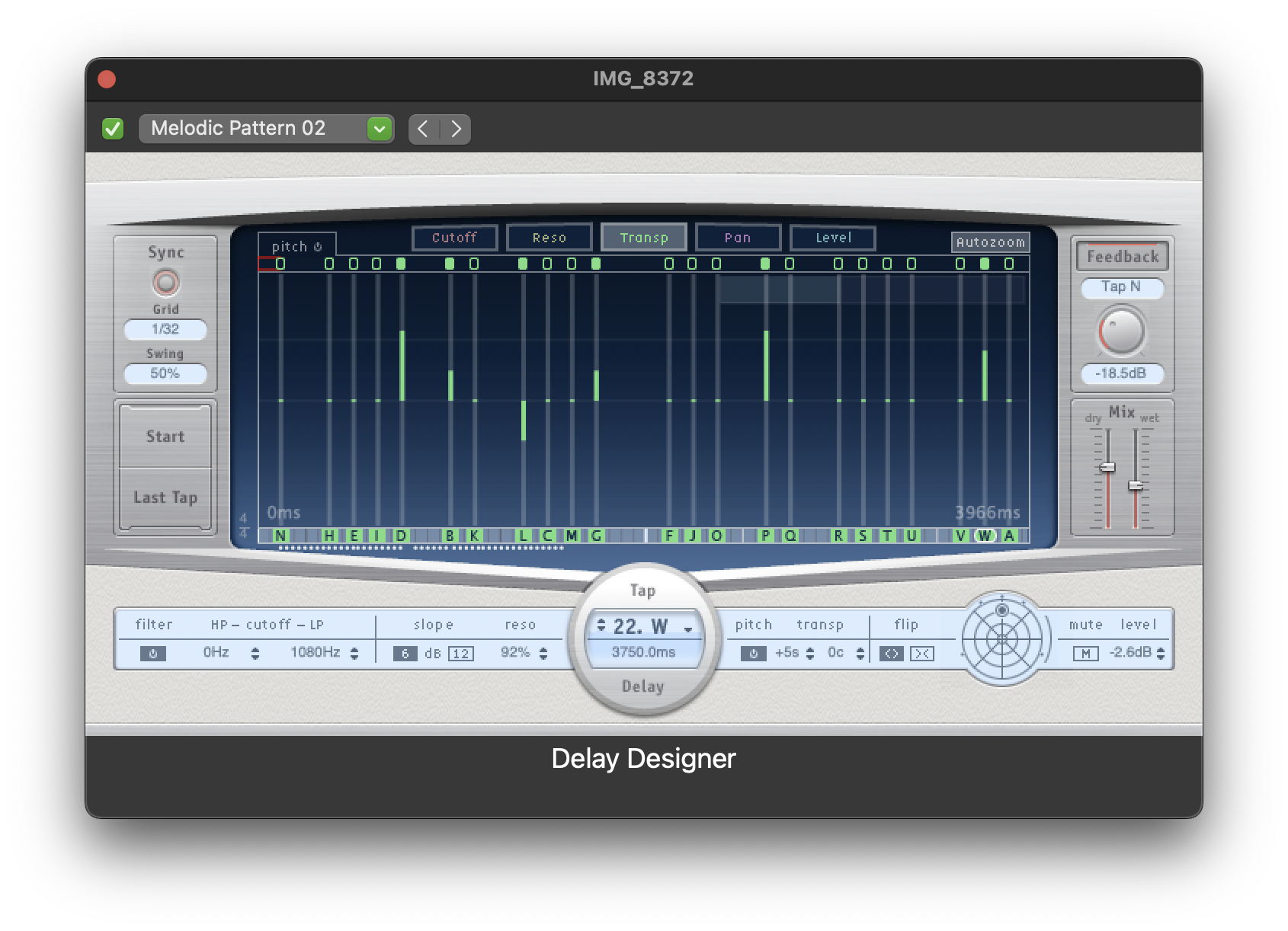
A következő szakasz a sztereó térre vonatkozó beállításokat listázza: a Flip opció alatti gombok segítségével megcserélhető a sztereó kép jobb és bal oldala.
A Pan alatt a sztereó jel térbeli pozíciója szabályozható. (Ez mono bevitelből történő feldolgozásnál is működik, ha a kimenet sztereó, és természetesen a sztereónál is alkalmazható. Mono kimenet esetén értelemszerűen nincsen jelentése.) A beállításoknál 100% a teljes bal, -100% a teljes jobb, 0% a központi térválasztás értéke. (Alapból center feliratot látunk ezen a helyen, vagyis a hallgatási pozíciónak megfelelően középső értéken van a sztereó tér.) Ennek az értéknek a módosításával tehát az egyes oldalak aránya módosítható, változtatható.
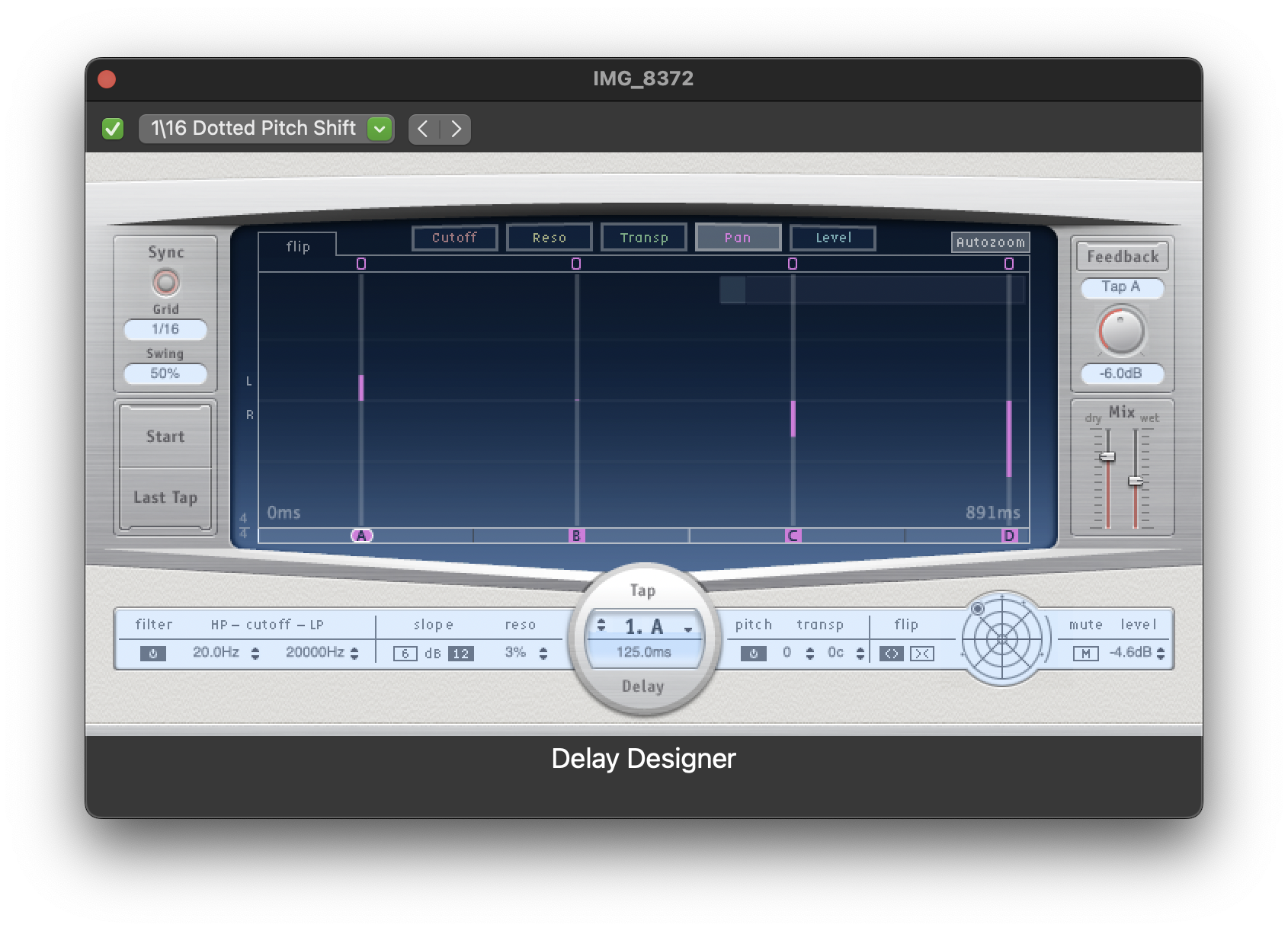
E mellett találjuk a Spread opciót, amely szintén százalékos érték, ez azonban mindkét oldalra vonatkozik a sztereó hang tartalom esetén, és annak térbeli szórását határozza meg, tudja szűkíteni a középpont felé.
Végezetül a Mute opcióval az adott ismétlődés némítható - ennek akkor van jelentősége, ha az ismétlődési mintát nem akarjuk megtörni, módosítani, de az adott ismétlődésre annál a konkrét hangsávnál nincsen szükség. Ilyenkor némíthatjuk, de a minta megmarad másik Delay Designer palettán való felhasználásra.
Végezetül a paletta alsó részének jobb oldalán az adott ismétlődés hangereje állítható decibelben kifejezve. Ennek azért lehet jelentősége, mert az ismétlődések általában halkulnak, és általában nem cél, hogy a minta minden eleme azonos hangerővel ismétlődjön, hanem halkítani kívánjuk a végére. Itt mód van arra, hogy lépésenként csökkentsük az egyes ismétlődések hangerejét.
Ennél azonban van egy sokkal hatékonyabb módszer a finoman halkuló ismétlődések alkotására, mégpedig a Command ⌘ billentyű nyomva tartása mellett az egér nyomva tartásával megjelenő ceruzával megrajzolhatjuk az ismétlések halkulásának ívét, így az grafikusan ábrázolva csökken le.
A Delay Designer révén rendkívül összetett, igényeinkhez maximálisan igazodó késési effektusokat hozhatunk létre és a paraméterek másolásával alkalmazhatunk a koncertben több sávon is.
A kész videó, amelyben az effektus használatra került, itt tekinthető meg…
©2024. MacMag.hu Cikk: Birincsik József, 2024. február 7.
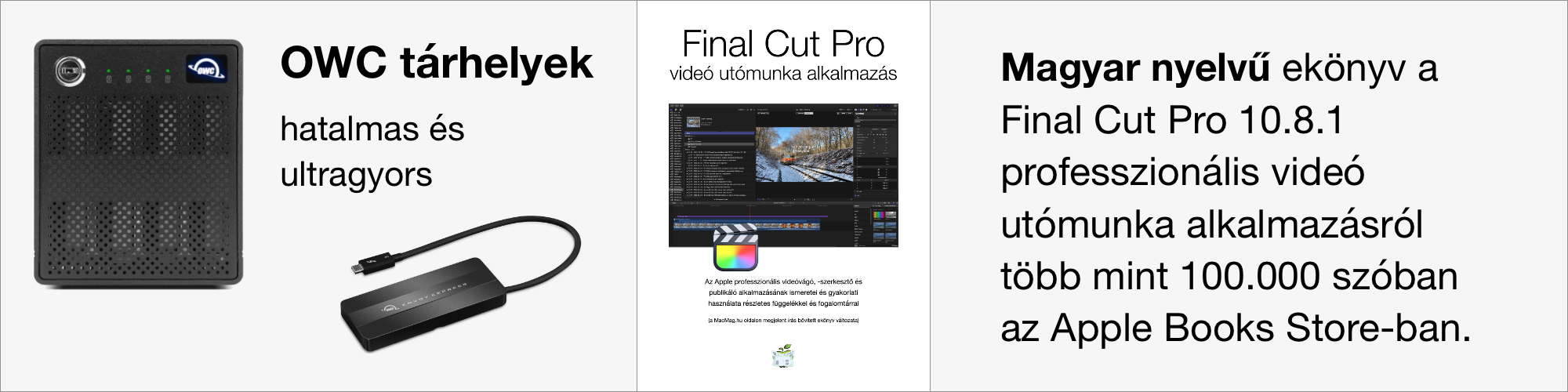
Keresés a lap tartalmában a Google motorja segítségével:

